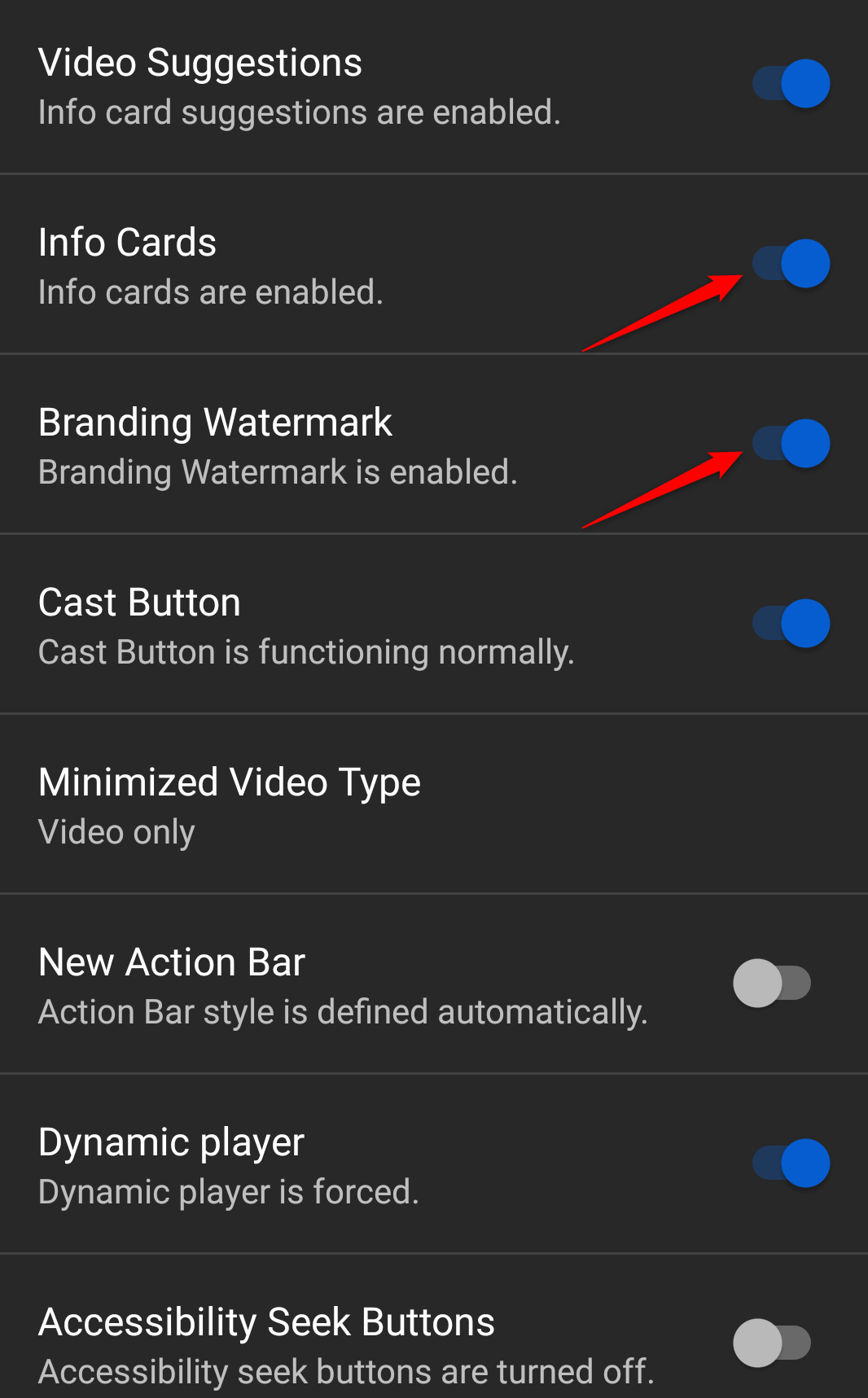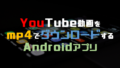はじめに
これまで以下のYouTube Vancedについての記事を書いてきました。
- 【YouTube Vanced】YouTubeを無料でバックグラウンド再生できるAndroidアプリのインストールとダウンロード方法を徹底解説!
- 【日本語版】YouTube Vancedの設定を徹底解説!
- 【インストールできない】YouTube Vancedのよくある質問を徹底解説!
今回は、YouTubeの動画でウォーターマークとカードを非表示するスマホアプリ「YouTube Vanced」について、豊富な画像を用いながら丁寧に解説していきます。
YouTube Vancedでウォーターマークとカードを非表示するための設定
右上のアイコンをタップします。
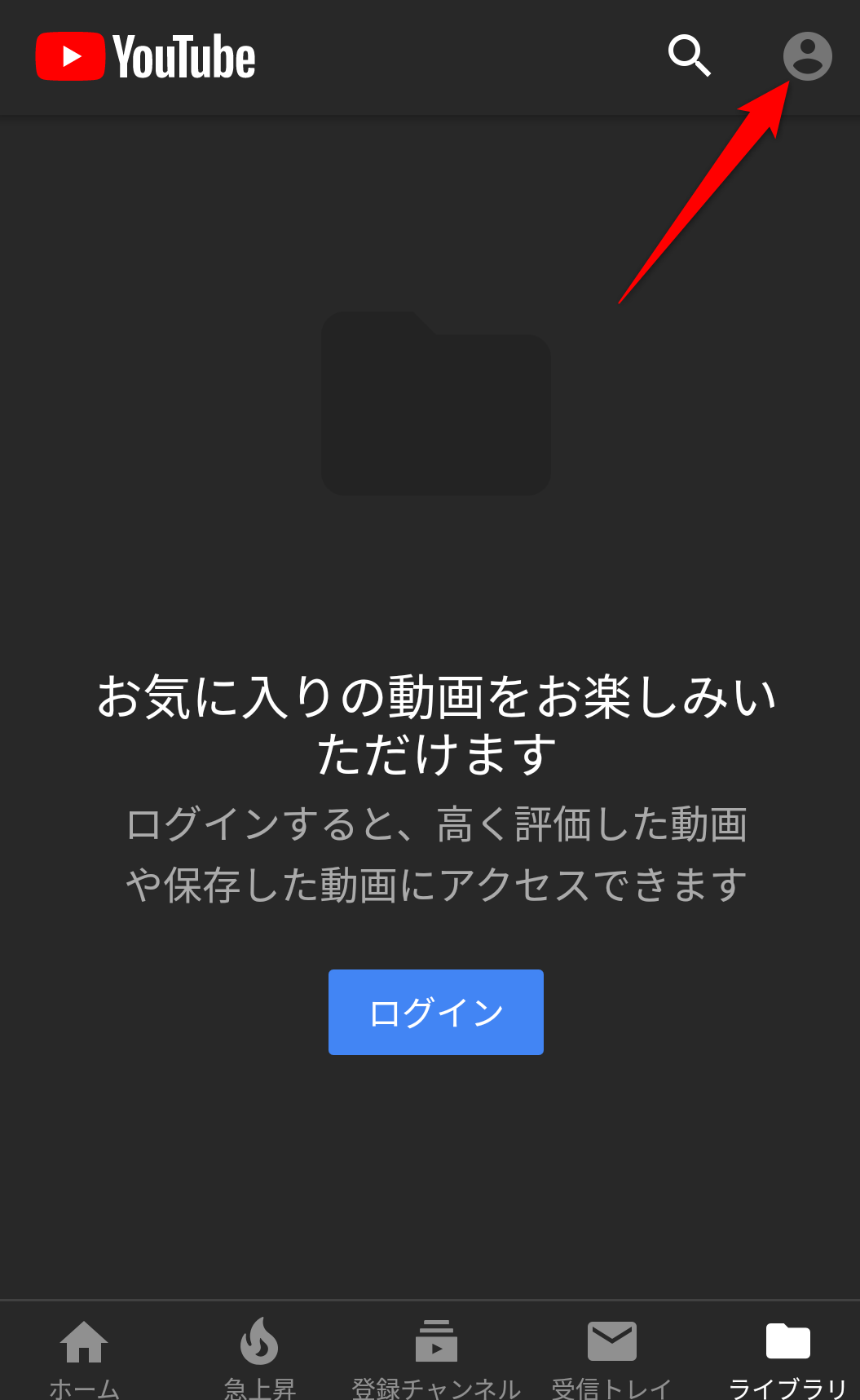
[設定]をタップします。
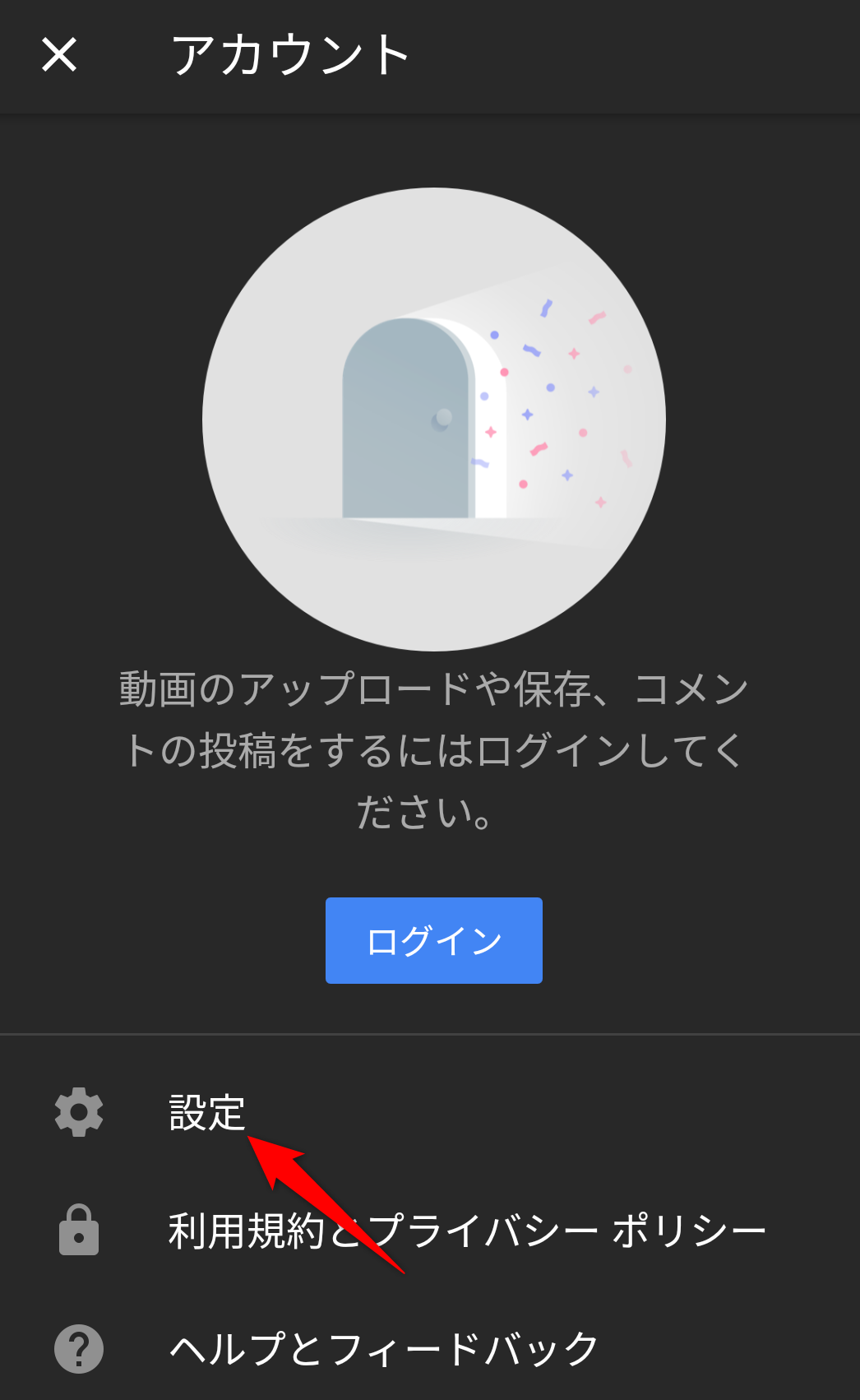
[Vanced Settings]をタップします。
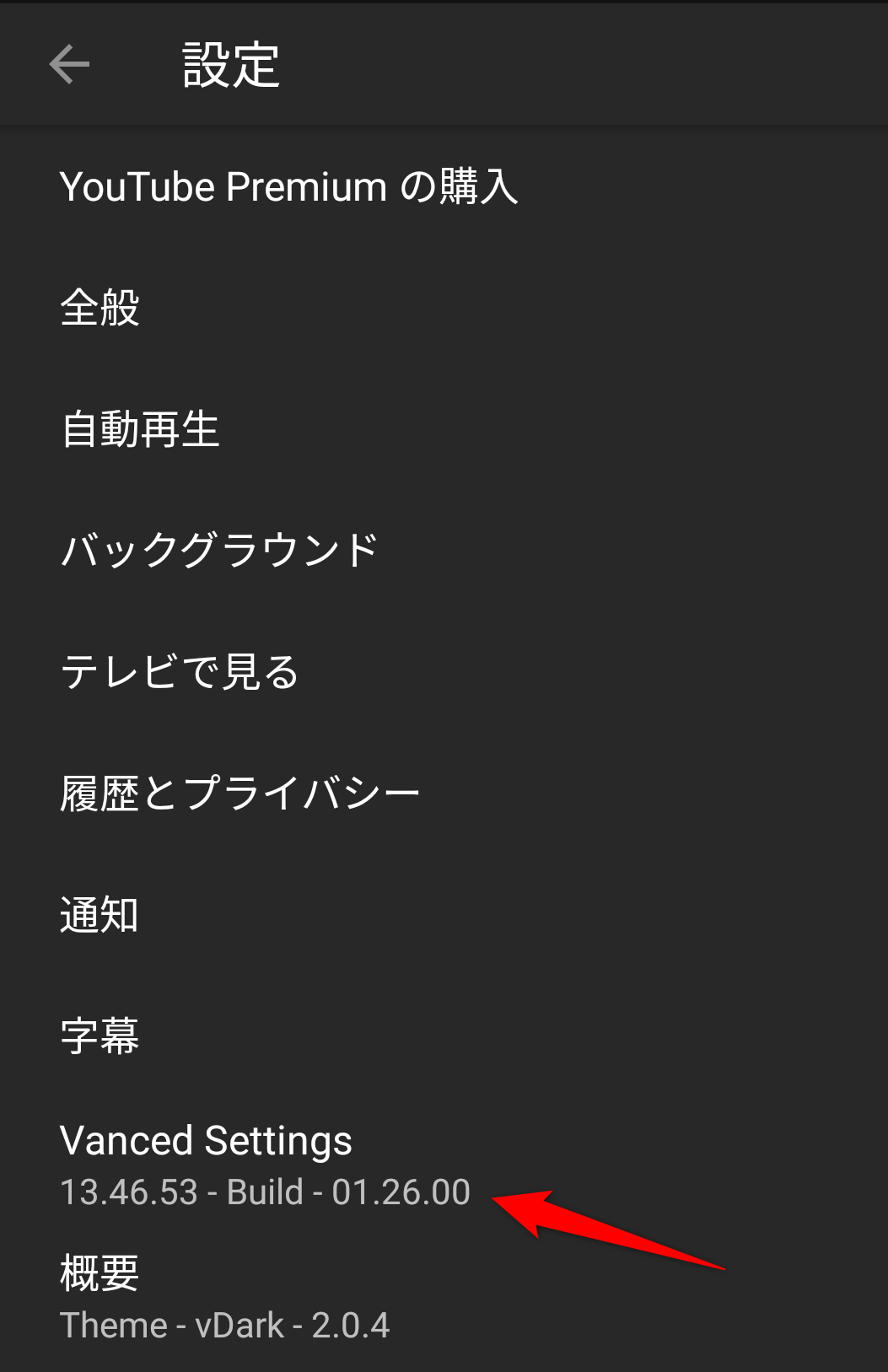
[Layout Settings]をタップします。
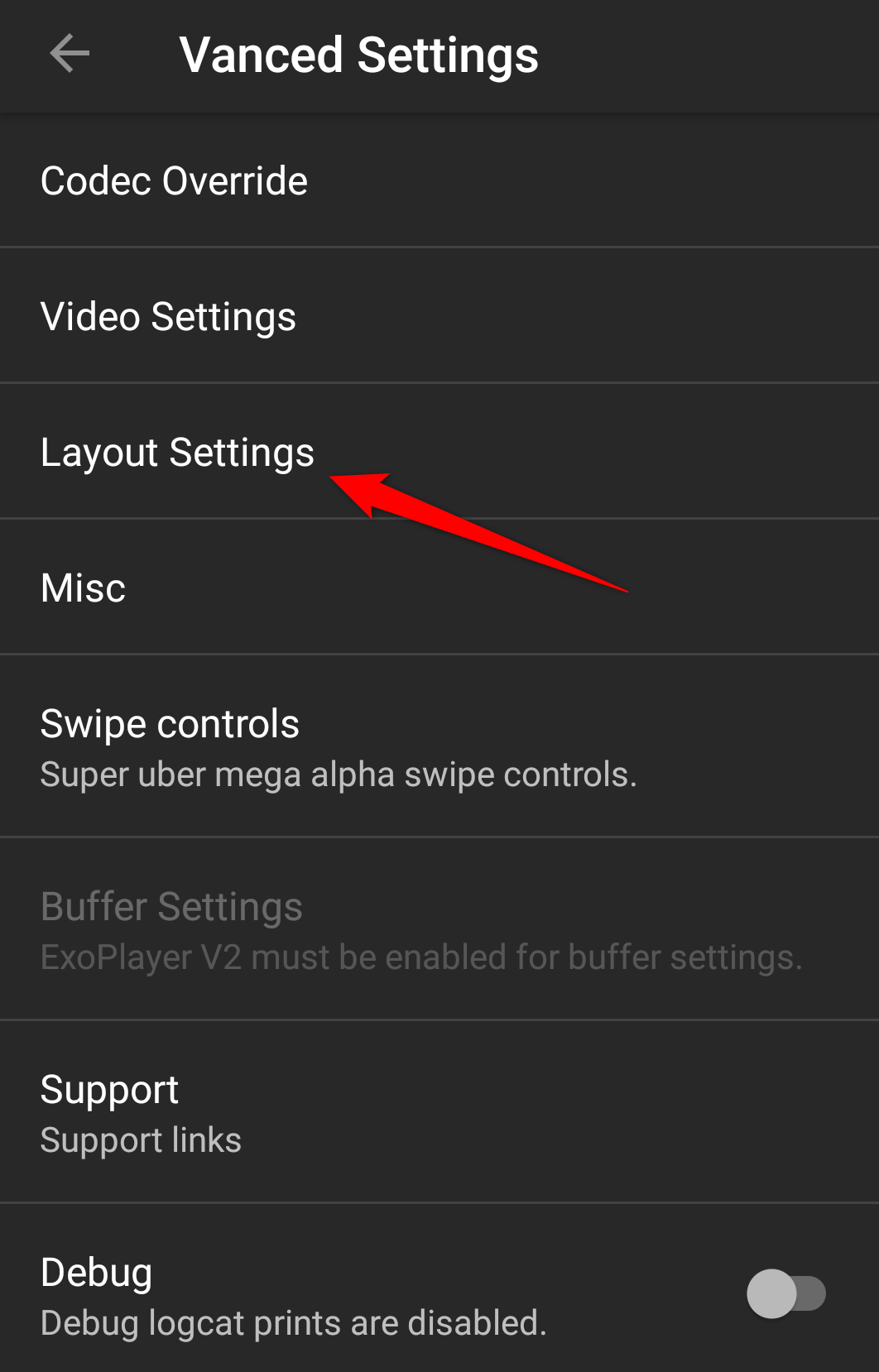
デフォルトではウォーターマークとカードを表示する設定になっているので、非表示したいもののトグルボタンをタップしてオフにします。
- [Info Cards]カードの表示を有効にする
- [Branding Watermark]ウォーターマークの表示を有効にする